Okienko podglądu w systemie Windows 10 może być przydatne, ponieważ możesz wyświetlić podgląd plików bez konieczności ich otwierania. Wraz z funkcją Okienko podglądu dostępne jest okienko Szczegóły, które zawiera dodatkowe informacje o pliku.
Dobrą wiadomością jest to, że obie funkcje można łatwo włączyć i nie trzeba wykonywać różnych kroków, aby uzyskać do nich dostęp. Po włączeniu funkcji pozostaje ona włączona. Nie będziesz musiał go włączać za każdym razem, gdy korzystasz z komputera.
Jak włączyć okienko podglądu i szczegółów Eksploratora plików — Windows 10
Aby otworzyć Eksplorator plików, kliknij prawym przyciskiem myszy menu Start systemu Windows i kliknij Eksplorator plików. Kiedy jest otwarty, kliknij opcję Widok (to ostatnia po prawej).
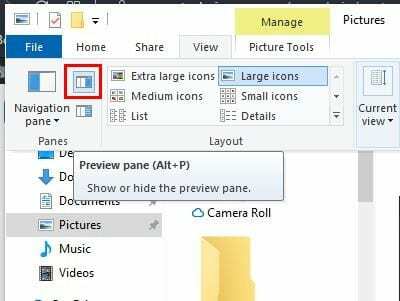
Jeśli najedziesz kursorem na opcję, poinformujesz, że jest to Okienko podglądu, ale wyświetli również skrót klawiaturowy, aby ukryć lub odkryć Okienko podglądu.
Aby włączyć Szczegóły, wystarczy kliknąć opcję tuż pod tą wskazaną na powyższym obrazku. Zostanie włączony, gdy tylko go klikniesz, bez konieczności ponownego uruchamiania Eksploratora plików.
Po włączeniu pozostaje włączony. Pokaże ci informacje takie jak:
- Tagi
- Ocena
- Wymiary
- Rozmiar
- Tytuł
- Autorski
- Uwagi
- Producent aparatu
- Model aparatu
- Podmiot
ten skrót klawiszowy dla Okienko szczegółów różni się, ponieważ skrót klawiaturowy dla okienka podglądu to Alt + P, a skrót do okienka szczegółów to Alt + Shift + P.
Jeśli kiedykolwiek chcesz, aby nie można było wyświetlić podglądu lub okienka szczegółów, po prostu postępuj zgodnie z instrukcjami, aby je włączyć, i kliknij opcję. Zostanie wyłączony, gdy tylko go klikniesz.
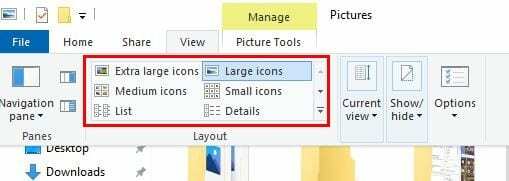
Dopóki jesteś na karcie Widok, jeśli Eksplorator plików, możesz korzystać z innych opcji podglądu. Na przykład możesz wybrać podgląd plików za pomocą bardzo dużych ikon, dużych ikon, średnich ikon, małych ikon, listy i szczegółów.
Wniosek
Okienko podglądu to świetny sposób na przeglądanie plików, gdy ikony podglądu są zbyt małe. Jest to również wygodna funkcja, ponieważ włączasz ją raz i zapominasz o niej. Czy uważasz, że okienko podglądu jest przydatne? Podziel się swoimi przemyśleniami w komentarzach poniżej.